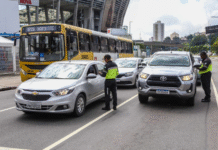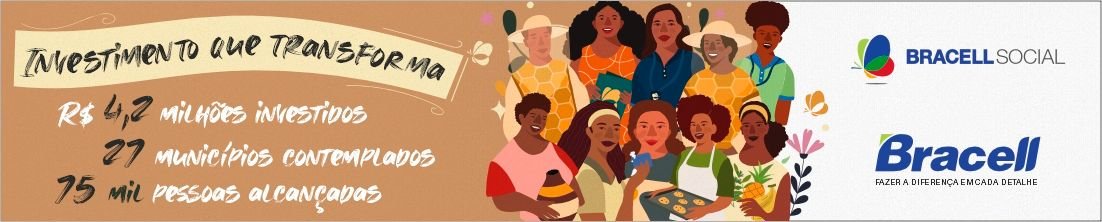Ter o smartphone tomado por diferentes formas de publicidade é algo que pode irritar (e atrapalhar) bastante gente. A boa notícia é que existem maneiras muito simples de bloquear anúncios pop-ups no Android – tudo que você precisa fazer é baixar um app gratuito e simples.Tanto os anúncios padrão quanto os pop-up são não apenas intrusivos em um aparelho mobile, mas também podem causar sérios danos na sua conta telefônica se você tiver um plano limitado de dados. Baixar páginas web pesadas já gasta dados o bastante: você não precisa do custo adicional de pagar para carregar diferentes tipos de publicidades.
Bloquear esses anúncios é simples o bastante, mas você pode precisar mudar o seu navegador para isso. Escolha o Opera ou o Ad-block, por exemplo, e você poderá impedir que todos os anúncios apareçam no seu smartphone. Mas mesmo que você queira continuar com o Chrome, ainda é possível bloquear anúncios pop-up. Veja também: Por que cada vez mais pessoas estão usando bloqueadores de anúncios? Saiba com a WorldSense. Patrocinado
Veja abaixo algumas dicas para ter uma experiência de navegação mais feliz e livre de anúncios.
Use o navegador Opera
Essa é de longe a maneira mais simples para evitar anúncios ao navegar no Android, uma vez que o Opera (gratuito) agora possui um ad-blocker embutido. No entanto, essa talvez não seja uma solução ideal se você usa o Chrome ou o Firefox em outros dispositivos (caso esse seja o seu caso, veja a terceira dica da lista).
Você não precisa fazer nada de especial – apenas instale o Opera e use-o como qualquer outro navegador, mas sem o incômodo dos anúncios.
Instale o navegador gratuito Ad-block
Outra alternativa ao seu navegador atual é o navegador Ad-block Browser, que também é gratuito. Desenvolvido pela mesma empresa responsável pela popular extensão para desktops AdBlock, o browser pode ser baixado pela Google Play Store.
Bloqueie anúncios pop-up no Chrome
Se você só se incomoda com os anúncios pop-up – e não quer ter de instalar um segundo navegador – então é possível se livrar desse tipo de publicidade com o próprio Chrome.
Abra o navegador do Google, toque no ícone com três pontos no canto superior direito e então escolha Settings (Configurações) > Site Settings (Configurações do Site).
Desça a barra até Pop-ups e certifique-se de que a barra slider esteja na opção Blocked (Bloqueado).
Use o modo Data Saver
Se você vai ficar com o Chrome, então há outro passo que pode tomar para evitar o uso desenfreado de dados com anúncios.
O Data Saver comprime aspectos das páginas que não são exigidos em aparelhos móveis. O modo oferece uma experiência de navegação web mais suave, e economiza a sua conta de dados já que seu smartphone não precisará mais ficar mostrando anúncios e animações desnecessários.
Isso pode levar a uma experiência de navegação mais sem graça, e é possível que algumas páginas pareçam um pouco instáveis. Mas você sempre pode desabilitar o recurso – leva apenas alguns segundos.
Para habilitá-lo: abra o Chrome e então toque no ícone do menu (três pontos) no canto superior direito da tela. Vá em Settings (Configurações) e então encontre a opção Data Saver. Certifique-se de que ela esteja na posição On.